-
![]() Windows向けデータ復旧
Windows向けデータ復旧
- Data Recovery Wizard Free購入ダウンロード
- Data Recovery Wizard Pro 購入ダウンロード
- Data Recovery Wizard WinPE購入ダウンロード
- Partition Recovery購入ダウンロード
- Email Recovery Wizard購入ダウンロード
- おまかせデータ復旧サービス
概要:
動画の音ズレをどうすれば直しますか?EaseUS Fixo はこのような問題に最適です。
多くのユーザーは映画やドラマを視聴中に問題に遭遇するかもしれません。音声と画面が同期しない、またはInstagramの動画が再生されないといった問題は、視聴体験を損なう可能性があります。Windowsのコンピュータで音声と映像が同期しない問題を引き起こす原因はさまざまです:
📱ビデオプレーヤーの問題。動画を再生するのに適さないメディアプレーヤーを選択してしまうと、音声と映像が同期しなくなる可能性があります。
🌐ネットワーク環境。安定しないネットワーク環境で動画を視聴したり、ダウンロードしたりすると、動画再生に問題が生じることがあります。
🚫デバイスドライバーの古いバージョン。ハードウェアの問題や古いドライバーは、PC上で音声と映像の同期を崩す原因となります。
😢人為的なミス。MP4やMOVの動画を誤って編集してしまうと、音声と映像が同期しなくなることがあります。
PC上で音声と映像が同期しない問題を解決するための簡単な対策をいくつかご紹介します:
動画をダウンロードした後に再生問題が発生した場合は、ローカルの動画をトラブルシューティングするために、動画修復ソフトウェアを選ぶ方が良いでしょう。EaseUS Fixo は、あらゆるビデオ問題を解決するのに適しており、誰でも簡単に使える修復ツールです。
EaseUS Fixoはどのような問題を解決できるのでしょうか?以下のリストをご覧ください:
EaseUS Fixoの主な特徴は以下のとおりです:
破損した動画を修復し、音ズレを修正するために、この動画修復ツールの使用方法を確認しましょう:
ステップ1.「ビデオの修復」で「ビデオの追加」を選択し、修復するビデオを追加します。

ステップ2.追加されたら、「すべてを修復」を選択して修復処理を開始します。ビデオのサイズや損傷の程度によって、しばらく時間がかかります。

ステップ3.修復完了後にプレビューやダウンロードが可能です。

tips:クイック修復に失敗したときは、高度な修復を試用してください。高度な修復で、修復したビデオのサンプルビデオを選択して、修復の可能性を高めます。
サンプルビデオ:同じ端末で撮ったビデオや、同じサイトからダウンロードしたビデオなど、修復したいビデオと同じフォーマットを持っているビデオです。

もう一つの方法は、VLCメディアプレーヤーを利用することです。
ステップ1. VLCメディアプレーヤーを起動し、「メディア」>「ファイルを開く」で音ズレの動画を開きます。
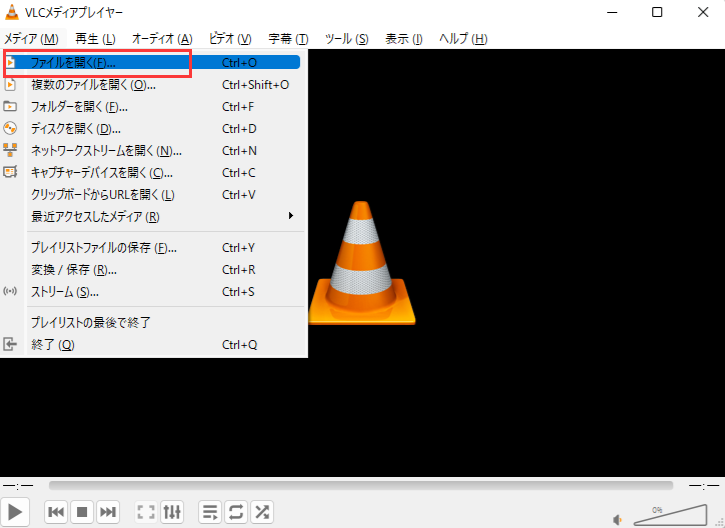
ステップ2. 「ツール」>「トラックの同期化」をクリックします。
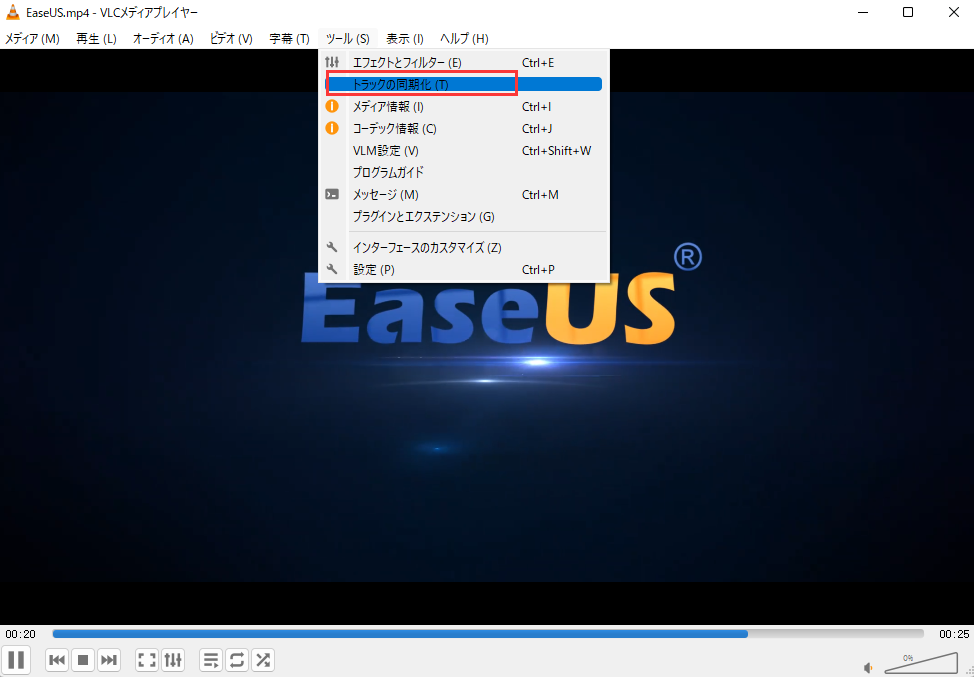
ステップ3. 「オーディオトラックの同期化」で先行または遅延にしたい秒数を入力します。これで動画の音ズレは直します。
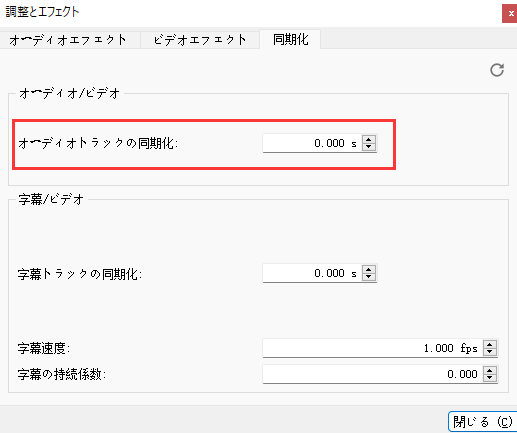
この記事では、動画の音ズレ問題を修正する2つの方法を説明しました。まずは簡単な解決策を試し、その後に他の方法を試すことができます。時間を節約するために、EaseUS Fixo修復ツールをダウンロードして、破損したMP4、MOV、MKVのビデオファイルを簡単な手順で修復できます。以下のボタンからEaseUS Fixo の試用版を入手できますので、ぜひ今日このツールを試してみてください。
1.Windowsで音ズレの原因は何ですか?
Windows PCで音ズレの原因はさまざまです:
2.Netflixの音声が同期しない問題を修正するにはどうすればいいですか?
Netflixの音声が同期しない問題を修正するためには、以下の方法を試してみてください:
3.ソフトウェアを使わずに音ズレを修正することは可能ですか?
安定したネットワーク環境で動画を視聴する、信頼性のあるメディアプレイヤーを使用する、他のウェブブラウザを試す、またはデバイスドライバを更新するなどの簡単な対策を試すことができます。
4.ビデオ再生の問題を修正する最善の方法は何ですか?
PC上のビデオの問題を修正する最善の方法は、EaseUS Fixoというファイル修復ツールをダウンロードすることです。この修復ツールは、ほとんどのビデオ再生の問題を簡単に修正し、壊れたビデオを修復することができます。EaseUS Fixo はまた、簡単な手順で壊れたドキュメントや画像を修復することもできます。